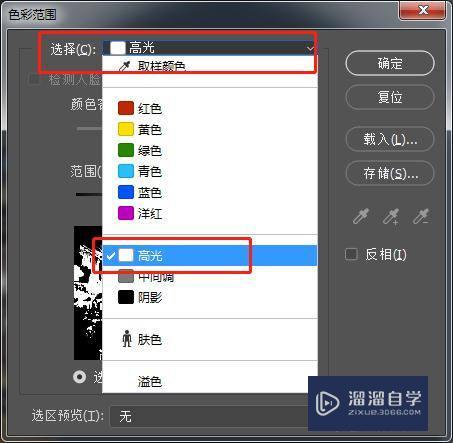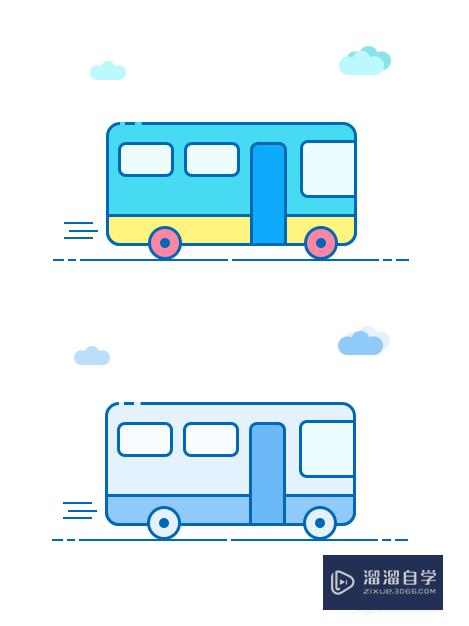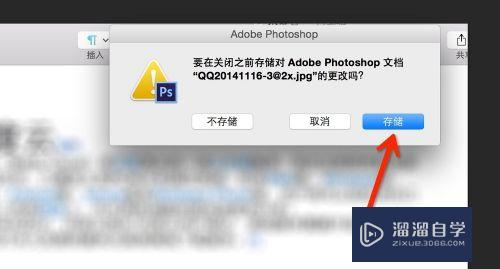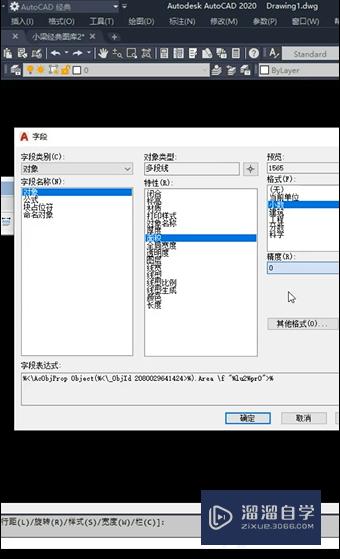如何将CAD图纸转换成PDF(如何将cad图纸转换成pdf格式)优质
CAD可以更轻松地解决最严峻的设计挑战。借助其自由形状设计工具能创建所想像的形状。画好图纸之后。为了更好的展示以及防止别人编辑我们的图纸。经常会转成PDF格式。下面就来分享如何将CAD图纸转换成PDF的方法。
对于“CAD”还有不懂的地方。点击这里了解更多关于“CAD”课程>>
工具/软件
硬件型号:惠普(HP)暗影精灵8
系统版本:Windows7
所需软件:CAD2014
方法/步骤
第1步
打开一张需要存为PDF格式式的图纸。

第2步
点击左上角打印按钮。

第3步
选择打印机为PDF write

第4步
选择输出的尺寸。我这里选择A4。选择打印区域中的窗口栏。

第5步
在CAD中框选需要输出的图形。
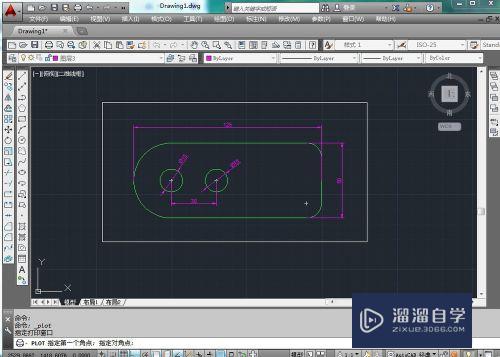
第6步
对打印比例。纸张方向。是否居中进行设置。点击左下预览。

第7步
在预览界面中点击左上角的打印。
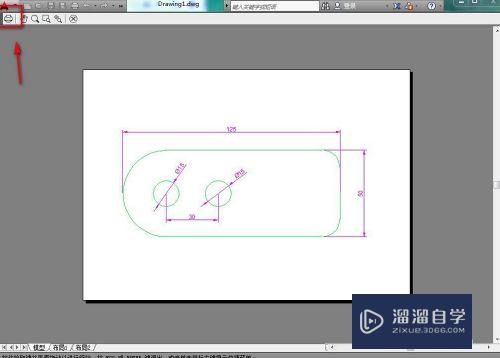
第8步
弹出输出为PDF格式的窗口。填写完名称和保存路径就完成了。
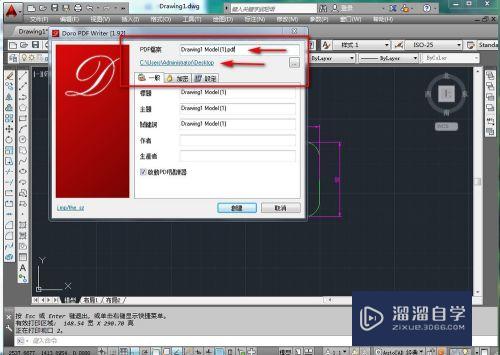
总结
1.打开一张需要存为PDF格式式的图纸。
2.点击左上角打印按钮。
3.选择打印机为PDF write
4.选择输出的尺寸。我这里选择A4。选择打印区域中的窗口栏。
5.在CAD中框选需要输出的图形。
6.对打印比例。纸张方向。是否居中进行设置。点击左下预览。
7.在预览界面中点击左上角的打印。
8.弹出输出为PDF格式的窗口。填写完名称和保存路径就完成了。
以上关于“如何将CAD图纸转换成PDF(如何将cad图纸转换成pdf格式)”的内容小渲今天就介绍到这里。希望这篇文章能够帮助到小伙伴们解决问题。如果觉得教程不详细的话。可以在本站搜索相关的教程学习哦!
更多精选教程文章推荐
以上是由资深渲染大师 小渲 整理编辑的,如果觉得对你有帮助,可以收藏或分享给身边的人
本文标题:如何将CAD图纸转换成PDF(如何将cad图纸转换成pdf格式)
本文地址:http://www.hszkedu.com/74052.html ,转载请注明来源:云渲染教程网
友情提示:本站内容均为网友发布,并不代表本站立场,如果本站的信息无意侵犯了您的版权,请联系我们及时处理,分享目的仅供大家学习与参考,不代表云渲染农场的立场!
本文地址:http://www.hszkedu.com/74052.html ,转载请注明来源:云渲染教程网
友情提示:本站内容均为网友发布,并不代表本站立场,如果本站的信息无意侵犯了您的版权,请联系我们及时处理,分享目的仅供大家学习与参考,不代表云渲染农场的立场!